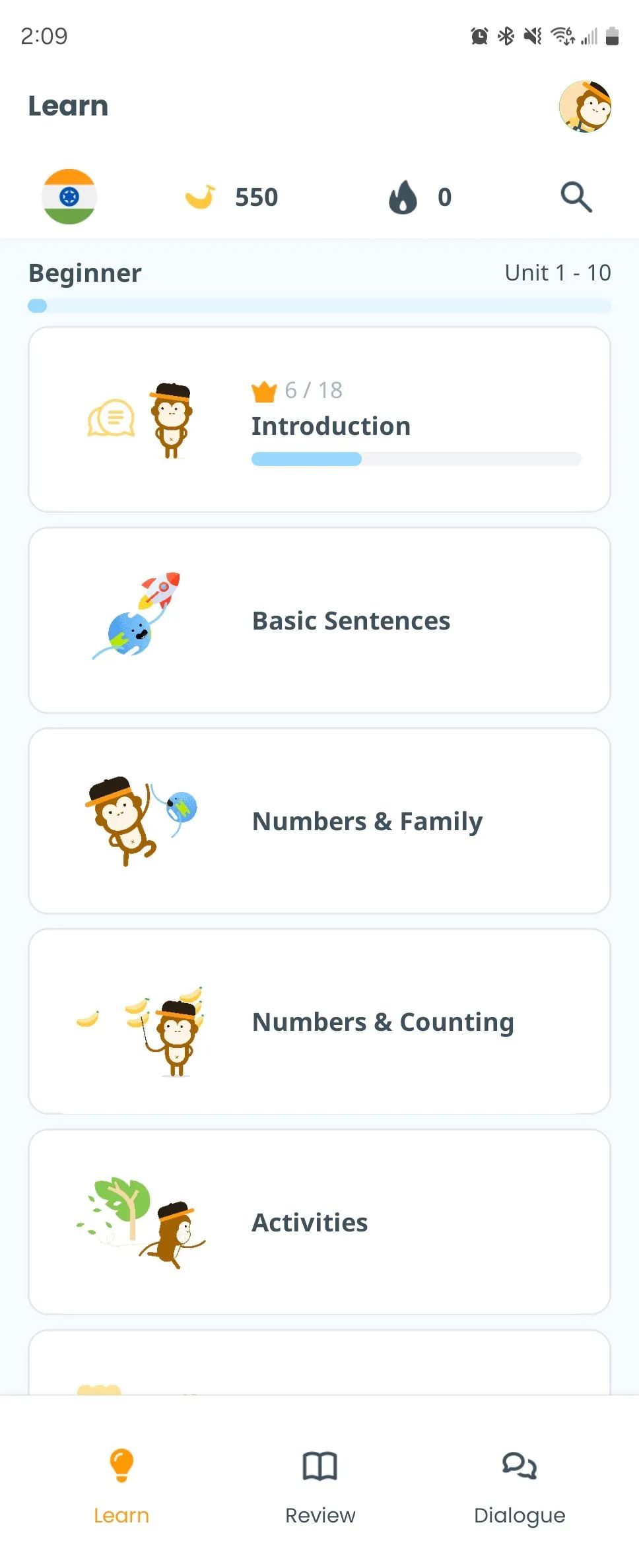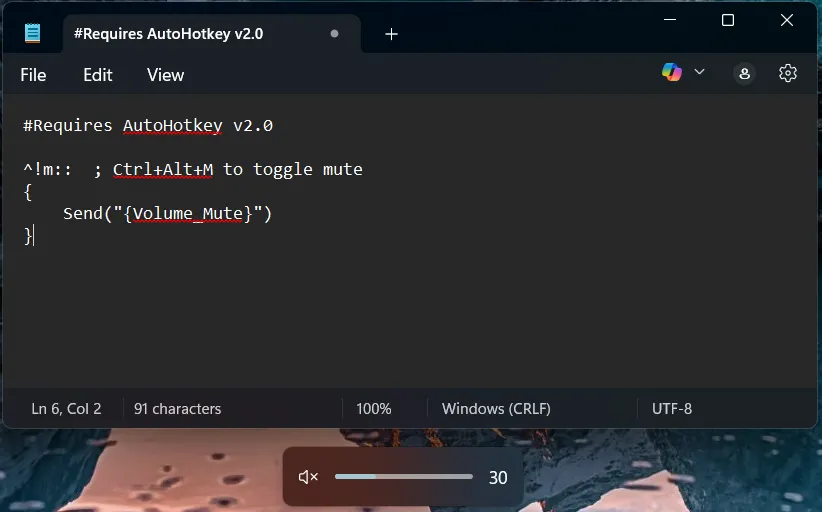Trong ngành sản xuất âm nhạc, podcasting hay tạo nội dung video, hiệu ứng fade-in (làm mờ dần khi bắt đầu) và fade-out (làm mờ dần khi kết thúc) là những kỹ thuật cơ bản nhưng cực kỳ quan trọng để tạo ra sự chuyển tiếp mượt mà và chuyên nghiệp cho các bản nhạc hoặc đoạn ghi âm. Thông thường, để áp dụng các hiệu ứng này, người dùng sẽ cần đến những phần mềm chỉnh sửa âm thanh chuyên nghiệp, nặng nề. Tuy nhiên, với sự phát triển của công nghệ web, bạn hoàn toàn có thể thực hiện công việc này một cách dễ dàng và nhanh chóng ngay trên trình duyệt của mình bằng các công cụ trực tuyến miễn phí. Bài viết này sẽ hướng dẫn chi tiết cách sử dụng 4 công cụ phổ biến giúp bạn tạo hiệu ứng fade âm thanh hiệu quả mà không cần cài đặt bất kỳ phần mềm nào.
4 Công Cụ Trực Tuyến Hàng Đầu Giúp Bạn Tạo Hiệu Ứng Fade Âm Thanh Dễ Dàng
Việc tích hợp hiệu ứng fade vào các file âm thanh giờ đây trở nên đơn giản hơn bao giờ hết nhờ các nền tảng chỉnh sửa âm thanh trực tuyến. Dưới đây là những công cụ được thuthuatdidong.net đánh giá cao về tính năng và độ thân thiện với người dùng:
1. Clideo’s Audio Cutter: Cắt, Chuyển Đổi Và Tạo Fade Hiệu Quả
Clideo’s Audio Cutter là một công cụ trực tuyến đa năng, không chỉ cho phép bạn cắt, tỉa mà còn có thể chuyển đổi các định dạng file âm thanh trực tiếp từ trình duyệt. Điểm nổi bật của công cụ này chính là khả năng áp dụng hiệu ứng fade-in và fade-out mượt mà cho các file audio của bạn.
Để sử dụng Clideo’s Audio Cutter, bạn hãy làm theo các bước sau:
- Nhấp vào nút Choose file để tải lên file âm thanh bạn muốn chỉnh sửa.
- Sau khi âm thanh được tải lên, bạn có thể sử dụng các thanh dọc để cắt tỉa đoạn âm thanh nếu cần.
- Đánh dấu vào ô Fade in và Fade out để áp dụng hiệu ứng mờ dần mượt mà cho phần đầu và cuối file âm thanh.
- Nhấn nút Export ở góc dưới bên phải để bắt đầu quá trình xử lý.
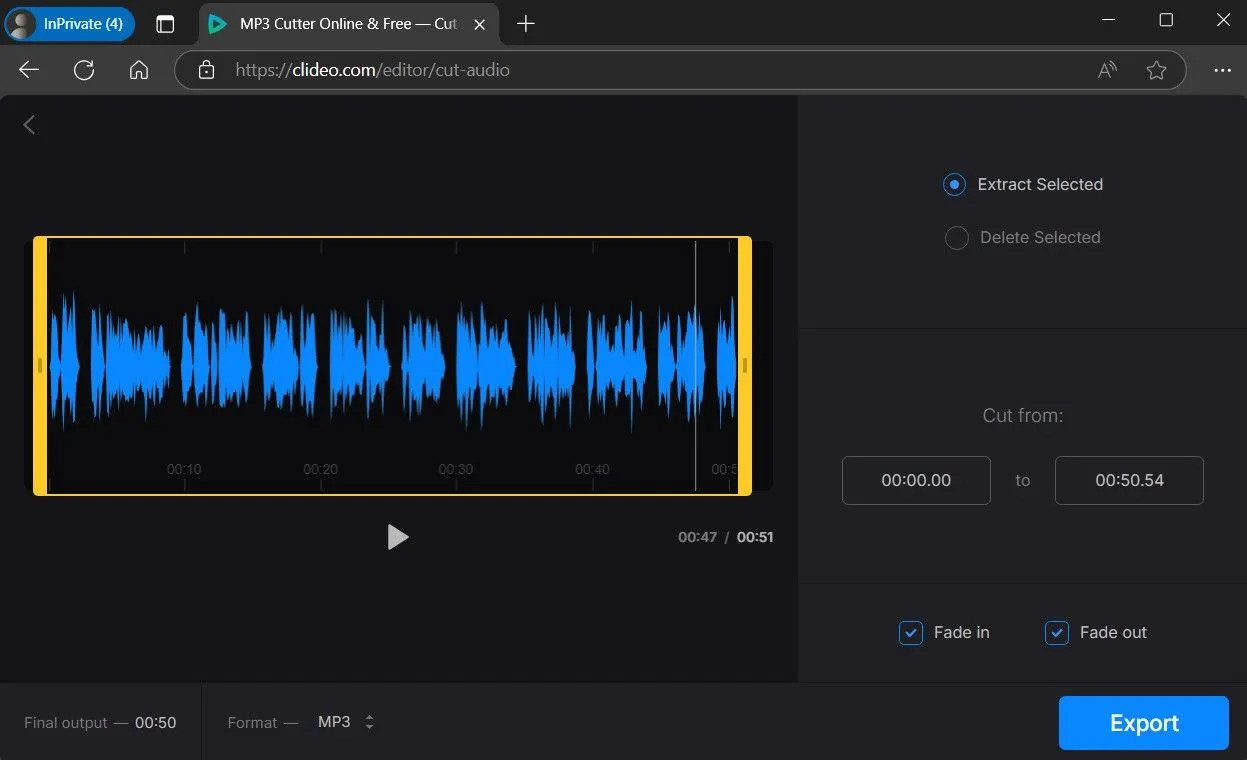 Giao diện công cụ cắt âm thanh Clideo trên trình duyệt web, hiển thị tùy chọn fade in và fade out.
Giao diện công cụ cắt âm thanh Clideo trên trình duyệt web, hiển thị tùy chọn fade in và fade out.
Sau khi quá trình xử lý hoàn tất, bạn có thể phát lại âm thanh để kiểm tra hiệu ứng fade. Nếu hài lòng, hãy nhấp vào Download để lưu file đã chỉnh sửa.
2. Audio Trimmer: Đơn Giản Và Tiện Lợi
Audio Trimmer là một công cụ miễn phí, thân thiện với người dùng, chuyên dùng để áp dụng hiệu ứng fade-in và fade-out cho file âm thanh.
Dưới đây là các bước để sử dụng Audio Trimmer:
- Nhấp vào tùy chọn Choose File và tải bản nhạc từ máy tính của bạn lên.
- Sử dụng các green markers (điểm đánh dấu màu xanh lá cây) để cắt tỉa âm thanh nếu bạn muốn.
- Bật các nút gạt ở hai bên tùy chọn Fade để áp dụng hiệu ứng fade-in và fade-out.
- Nhấp vào Crop, chờ vài giây, sau đó nhấn Download để lưu file vào máy tính của bạn.
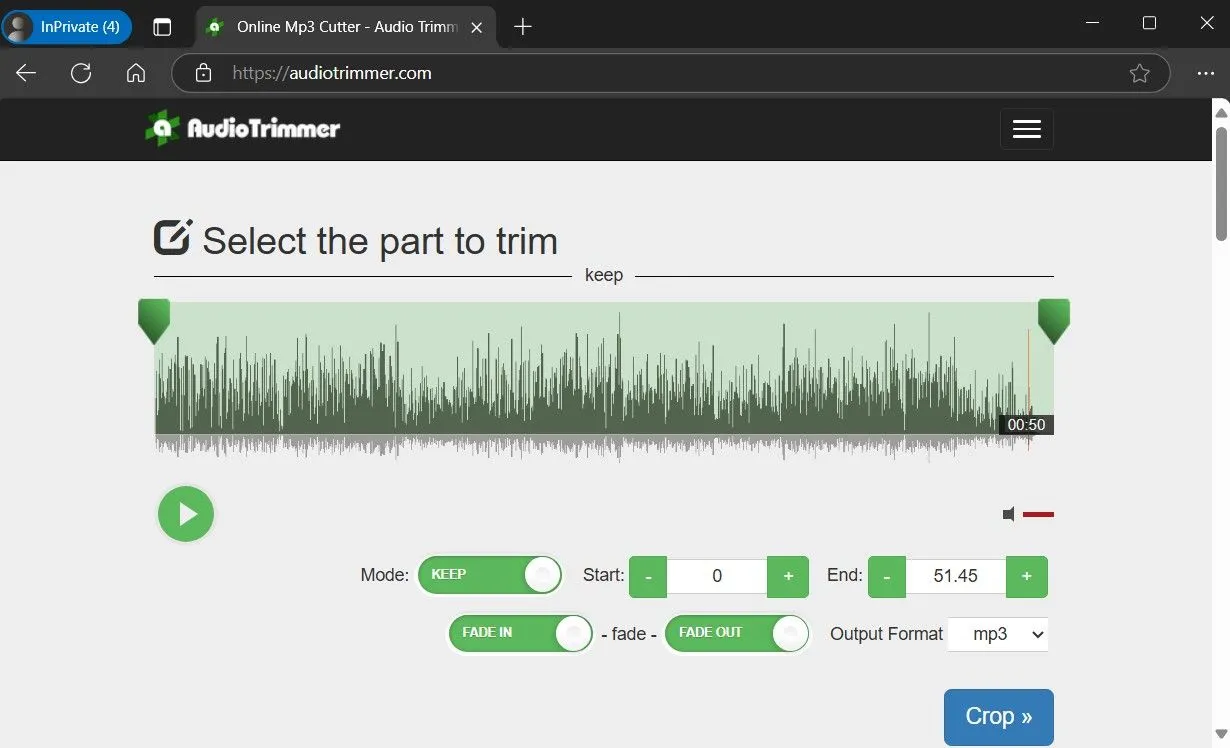 Giao diện công cụ Audio Trimmer với các tùy chọn fade in và fade out được bật, sẵn sàng chỉnh sửa file âm thanh.
Giao diện công cụ Audio Trimmer với các tùy chọn fade in và fade out được bật, sẵn sàng chỉnh sửa file âm thanh.
3. AudioMass: Chỉnh Sửa Âm Thanh Nâng Cao Với Fade Tùy Chỉnh
Nếu bạn đang tìm kiếm một công cụ không chỉ cung cấp hiệu ứng fade-in và fade-out mà còn có các tính năng chỉnh sửa âm thanh nâng cao như loại bỏ khoảng lặng, giảm tiếng ồn hoặc điều chỉnh tốc độ bản nhạc, AudioMass là một lựa chọn tuyệt vời. Điều làm nên sự khác biệt của công cụ mã nguồn mở này là tính linh hoạt của nó – cho phép bạn chọn các phần âm thanh cụ thể để áp dụng hiệu ứng fade-in hoặc fade-out.
Dưới đây là cách bạn có thể sử dụng AudioMass để áp dụng hiệu ứng fade-in và fade-out cho file âm thanh:
- Nhấp vào File > Load from Computer để tải file âm thanh của bạn lên.
- Sử dụng chuột để tô sáng phần âm thanh mà bạn muốn áp dụng hiệu ứng fade-in.
- Sau khi đã chọn, nhấp vào Effects > Fade In.
- Sau khi áp dụng hiệu ứng, bạn có thể phát âm thanh để kiểm tra kết quả. Nếu bạn không hài lòng, chỉ cần nhấn Shift + Z để hoàn tác thay đổi và bắt đầu lại.
- Tương tự, bạn có thể áp dụng hiệu ứng fade-out từ menu Effect.
- Khi bạn hài lòng với các hiệu ứng fade, nhấp vào File > Export / Download.
- Nhập tên cho file, chọn định dạng ưu tiên của bạn, và nhấn Export để tải về file âm thanh đã chỉnh sửa cuối cùng.
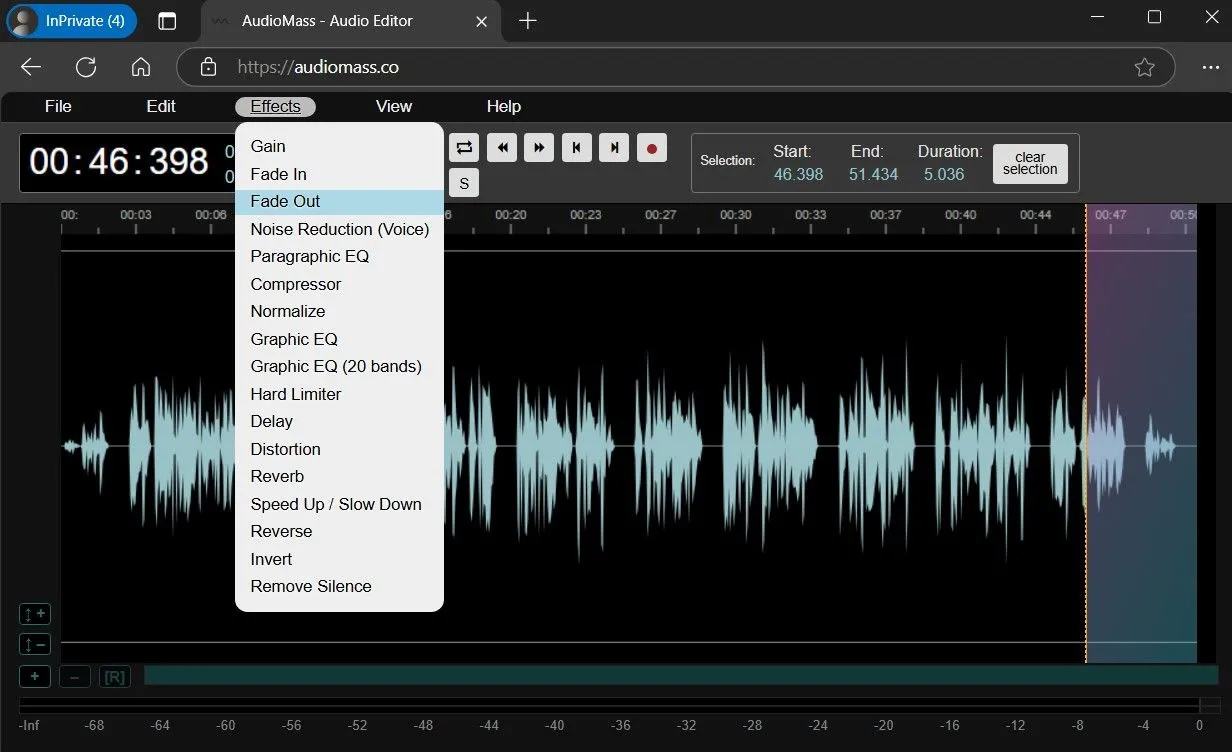 Menu hiệu ứng của trình chỉnh sửa âm thanh AudioMass, hiển thị tùy chọn Fade out được chọn để áp dụng cho vùng âm thanh.
Menu hiệu ứng của trình chỉnh sửa âm thanh AudioMass, hiển thị tùy chọn Fade out được chọn để áp dụng cho vùng âm thanh.
4. Aspose: Hỗ Trợ Đa Dạng Định Dạng Audio
Aspose là một công cụ web miễn phí khác mà bạn có thể sử dụng để áp dụng hiệu ứng fade-in và fade-out cho file âm thanh. Công cụ này hỗ trợ nhiều định dạng âm thanh phổ biến bao gồm AAC, AIFF, FLAC, M4A, MP3, WAV, và nhiều định dạng khác.
Cách sử dụng Aspose:
- Nhấp vào nút Upload your file và chọn file âm thanh bạn muốn chỉnh sửa từ máy tính.
- Khi file của bạn đã được tải lên, sử dụng menu thả xuống để chọn tùy chọn Fade In hoặc Fade Out.
- Nhấp vào nút Fade In/Out.
- Khi quá trình xử lý hoàn tất, nhấn Download để lưu file âm thanh mới đã chỉnh sửa.
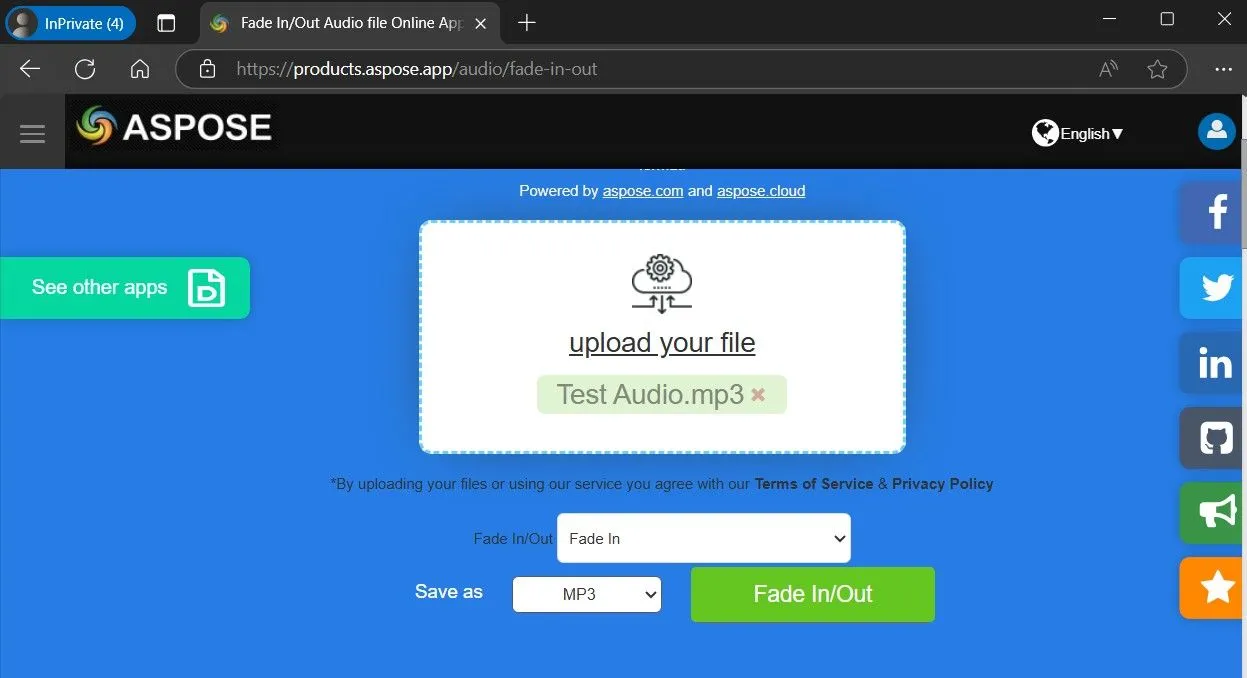 Giao diện công cụ Aspose giúp tạo hiệu ứng fade in và fade out cho âm thanh ngay trên trình duyệt web.
Giao diện công cụ Aspose giúp tạo hiệu ứng fade in và fade out cho âm thanh ngay trên trình duyệt web.
Lưu ý: Aspose không cung cấp tùy chọn áp dụng cả hai hiệu ứng fade-in và fade-out cùng lúc. Nếu bạn muốn áp dụng cả hai, bạn sẽ cần tải file âm thanh lên hai lần – một lần cho hiệu ứng fade-in và một lần nữa cho hiệu ứng fade-out.
Kết luận, việc tạo hiệu ứng fade-in và fade-out cho âm thanh không còn là một tác vụ phức tạp đòi hỏi phần mềm chuyên dụng nữa. Với các công cụ trực tuyến miễn phí và dễ sử dụng như Clideo, Audio Trimmer, AudioMass và Aspose, bất kỳ ai cũng có thể nâng cao chất lượng bản ghi âm của mình chỉ với vài cú nhấp chuột. Hy vọng bài viết này của thuthuatdidong.net đã cung cấp cho bạn những thông tin hữu ích để dễ dàng chỉnh sửa âm thanh của mình. Hãy thử nghiệm các công cụ này và chia sẻ trải nghiệm của bạn trong phần bình luận bên dưới nhé!